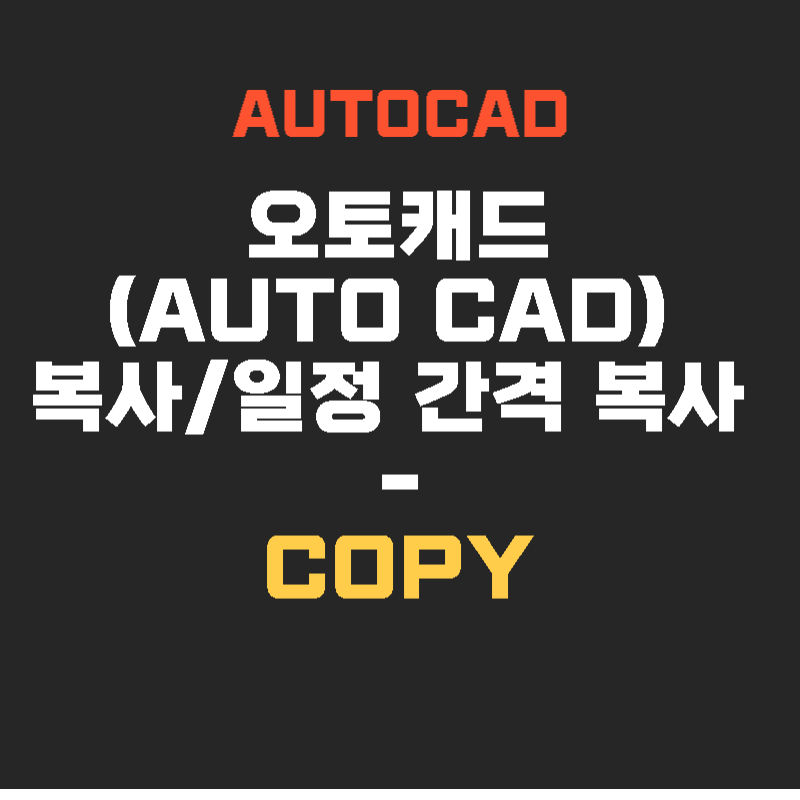1. AUTOCAD 복사 – COPY
COPY 명령은 오토캐드에서 객체를 복사하기 위해 가장 많이 사용되는 명령어입니다. 객체를 복사하기 위해 기준점을 설정하고 원하는 위치에 붙여넣을 수 있습니다.
① 명령어 실행창에서 COPY를 입력합니다. 단축키는 “CO”입니다.
② 복사할 객체를 선택하고 ENTER 나 SPACE를 누릅니다.
③ 기준점을 선택하고 복사한 객체를 붙여넣을 두 번째 점을 선택합니다.
– F8(직교 모드)를 이용하면 수평, 수직으로 객체를 복사할 수 있음
④ 복사를 마치면 ESC 키를 눌러 명령어를 종료합니다.
2. AUTOCAD 다른 도면 객체 복사하기 Ctrl+C
AUTOCAD에서 다른 도면에서 객체를 복사하기 위해서 객체를 선택하고 Ctrl+C를 입력하여 객체를 복사하고, 다른 도면으로 이동하여 Ctrl+V로 객체를 붙여넣을 수 있습니다. 자세한 순서는 아래 내용을 참고하세요.
① 객체를 선택하고 Ctrl+C를 입력합니다.
② 붙여넣을 도면으로 이동하여 Ctrl+V를 입력합니다.
③ 기준점을 원하는 위치로 이동 후 마우스 왼쪽을 클릭하여 붙여넣기를 합니다.
– 객체의 기준점은 좌측 맨 하단에 생성됩니다.
3. AUTOCAD 배열 복사
AUTOCAD에서 배열 복사는 ARRAY를 사용하지만, COPY 명령의 옵션으로 배열 복사를 사용할 수 있습니다. 배열 복사를 실행하기 위해 객체 수량과 간격을 입력해야 합니다. 주로 네스팅을 위한 도면 작업을 위해 사용되는 기능입니다. 객체 간격을 설정할 때 주의해야 할 점은 객체 사이즈를 고려해서 객체 간격을 지정해야 합니다. 그렇지 않으면 객체가 겹쳐진 상태로 배열 복사가 될 수 있습니다. 예를 들어 100*100 정사각형 10개를 배열하기 위해서 객체 간격을 50으로 설정하면 서로 겹쳐지므로 100 이상의 간격을 설정해야 겹쳐지지 않게 복사할 수 있습니다. 배열 복사 방법은 아래 순서를 참고하세요
① COPY 명령을 실행합니다.
② 복사할 객체 선택 후 ENTER 나 SPACE를 누릅니다.
③ 기준점을 선택하고 “A”를 입력하고 ENTER 나 SPACE를 누릅니다.
④ 배열할 항목 수를 입력하고 ENTER 나 SPACE를 누릅니다.
⑤ 두 번째 지점(배열 간격)을 입력하고 ENTER 나 SPACE를 누릅니다.
– 직교모드(F8)을 입력하면 수평, 수직 방향으로 배열 복사할 수 있음
⑥ 배열 복사를 마치면 ESC를 눌러 명령어를 종료합니다.
4. 복사가 한 번만 실행될 때 – 복사 모드 변경
COPY 명령어를 실행하고 복사가 한 번만 실행되는 것은 복사 모드가 단일 모드로 설정되었기 때문입니다. 복사 모드에는 단일 모드와 다중모드가 있습니다. 변경하는 방법은 아래와 같이 2가지 방법이 있습니다.
방법1
COPY 명령어 실행 → 객체 선택 → ENTER → “O” →ENTER → “M” →ENTER
– M은 다중 모드, S는 단일 모드입니다.
방법2
명령어 “COPYMODE” 실행 → “1” 또는 “0” 입력 → ENTER
– “0”은 다중 모드, “1”은 단일 모드